Ako minimalizovať Google Cloud Connect pre Microsoft Office, keď ho nepoužívate

Ak ste to ešte nevideli v akcii, pozrite sasnímka obrazovky nižšie. Na obrazovke môjho notebooku zaberá panel s nástrojmi výšku približne 36 pixelov. Pri maximálnom rozlíšení 1366 x 768, ktoré predstavuje takmer 5% výšky obrazovky, vynaložených na niečo, čo už nikdy nemusím vidieť. (automaticky sa zosynchronizuje kedykoľvek Uložiť dokument) Takže môžem určite pochopiť, odkiaľ pochádzajú sťažnosti, teda - od koho Kiež Chcete, aby sa v ich aplikáciách MS Office rozstrekovala obrovská reklama na Dokumenty Google?
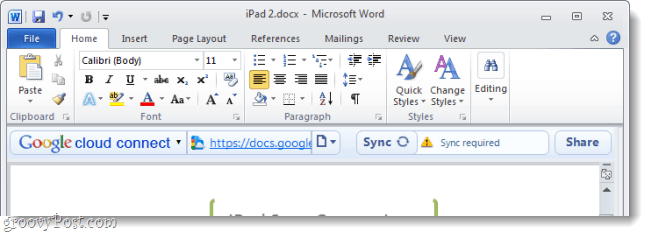
Nepoužívate cloudovú lištu? Stačí to vypnúť!
Aj keď funkčné minimalizovanie ešte nie je k dispozícii, Cloud Connect môžeme stále deaktivovať bez inštalácie. Keďže pravdepodobne nebudete musieť synchronizovať každý dokument, na ktorom ste kedy pracovali, alebo nemusíte synchronizovať každú malú zmenu - to by pre vás mohlo fungovať, kým spoločnosť Google neaktualizuje Cloud Connect. Zakázaním sa panel odstráni z dohľadu a ak ho chcete znova povoliť, trvá to iba niekoľko sekúnd. Začnime.
Ako zakázať službu Google Cloud Connect a minimalizovať ju ako výsledok
Krok 1
V programe Microsoft Office (Používam program Word) kliknite na súbor tab a vybrať možnosti.
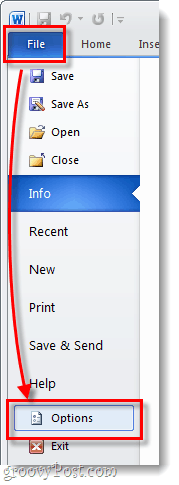
Krok 2
V ponuke možností kliknite na Add-Ins a potom kliknite na go… Tlačidlo. *
*Uistite sa, že je rozbaľovacia ponuka nastavená na doplnky COM, pretože by mala byť predvolene nastavená.
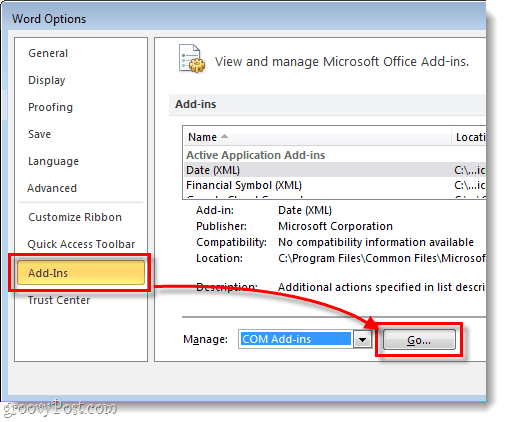
Krok 3
Malo by sa zobraziť okno Doplnky COM. zrušte zaškrtnutie na Google Cloud Connect box a kliknite OK.
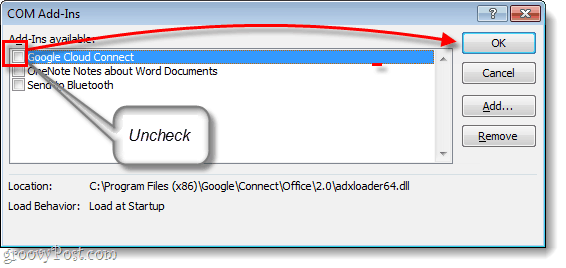
Hotový!
Teraz by už panel služby Cloud Connect nemal byťviditeľné vo vašom programe Microsoft Office. Jedinou nevýhodou je, že doplnok úplne vypne, takže nemôžete synchronizovať svoje dokumenty, keď je oblak cloudu vypnutý. Ale ak ju chcete znova použiť, všetko, čo musíte urobiť, je znova skontrolovať box v kroku 3 a bude v prevádzke;upozorňujeme, že zmena trvá iba niekoľko sekúnd a kliknutí. Od svojho vydania minulý týždeň sme testovali službu Google Cloud Connect pre Microsoft Office. Má svoje klady a zápory, ale celkovo je to len jeden z mnohých teraz dostupných nástrojov na synchronizáciu s balíkom Office.
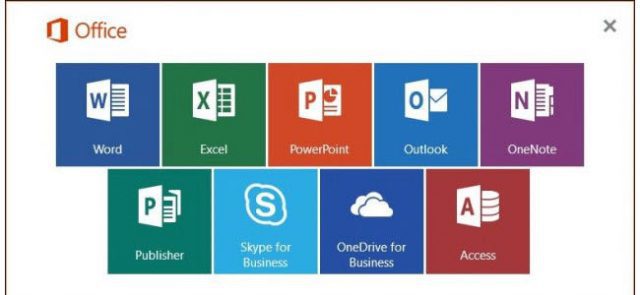








Zanechať komentár